熱線電話:0755-23712116
郵箱:contact@shuangyi-tech.com
地址:深圳市寶安區沙井街道后亭茅洲山工業園工業大廈全至科技創新園科創大廈2層2A

4直線交點,通過4直線工具測量4直線邊后,計算兩兩交點,求其平均值作為坐標。
匹配作為粗定位使用,直線工具跟隨粗定位自動改變位置;對于目標比較固定的情況,可不采用粗定位功能。
當不需要粗定位時,可跳過匹配類參數調整,直接對測量類參數進行調整。
1.模板選擇與直線工具擺放
在主處理下拉列表中選擇【灰度匹配+4直線】,在圖像范圍內顯示橙色矩形框和直線工具。如果未見,請點擊工具欄上方的【重置控件】。
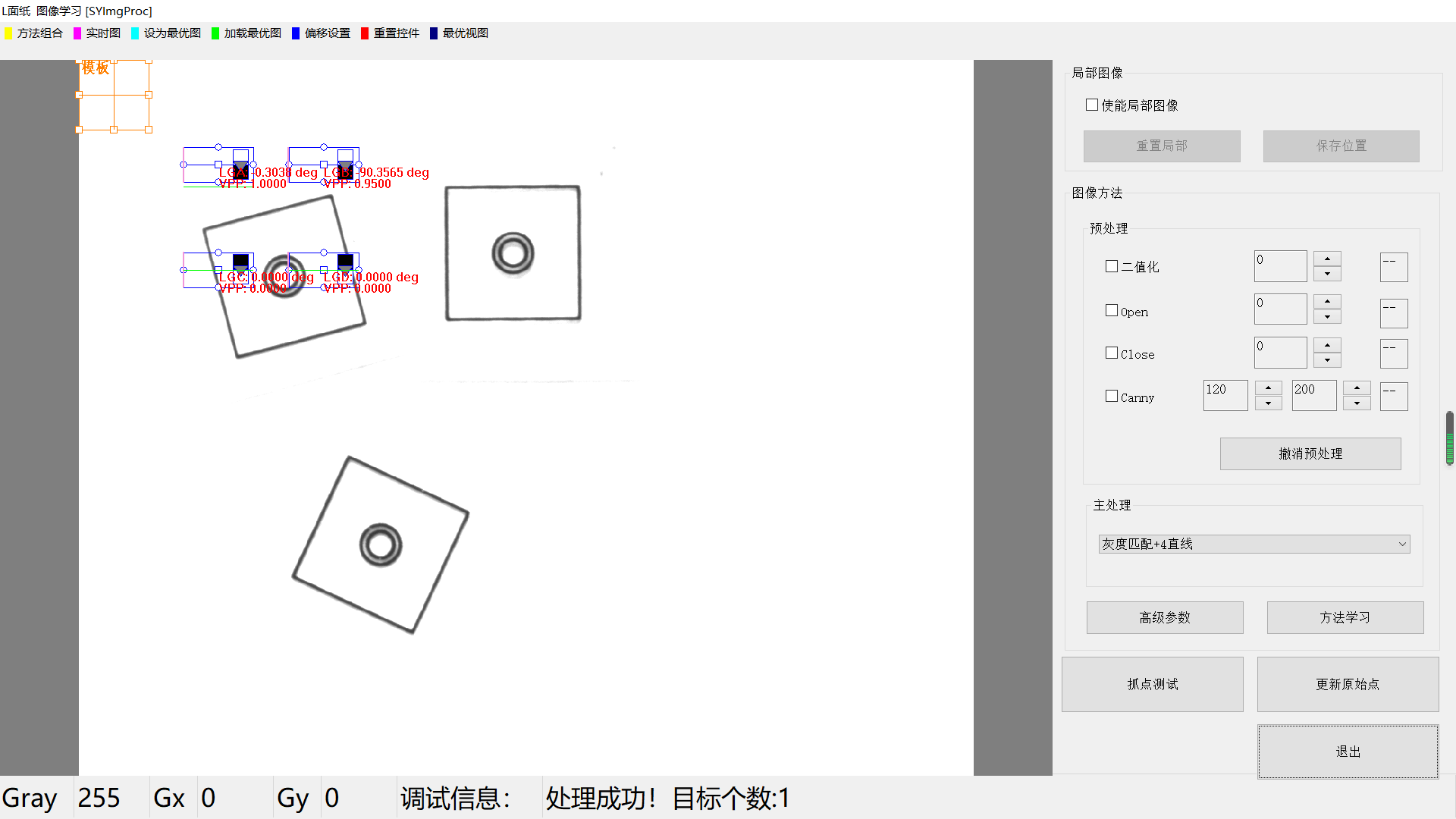
1.1模板選擇
通過鼠標改變ROI的大小,并拖放至適當的位置作為學習的模板。
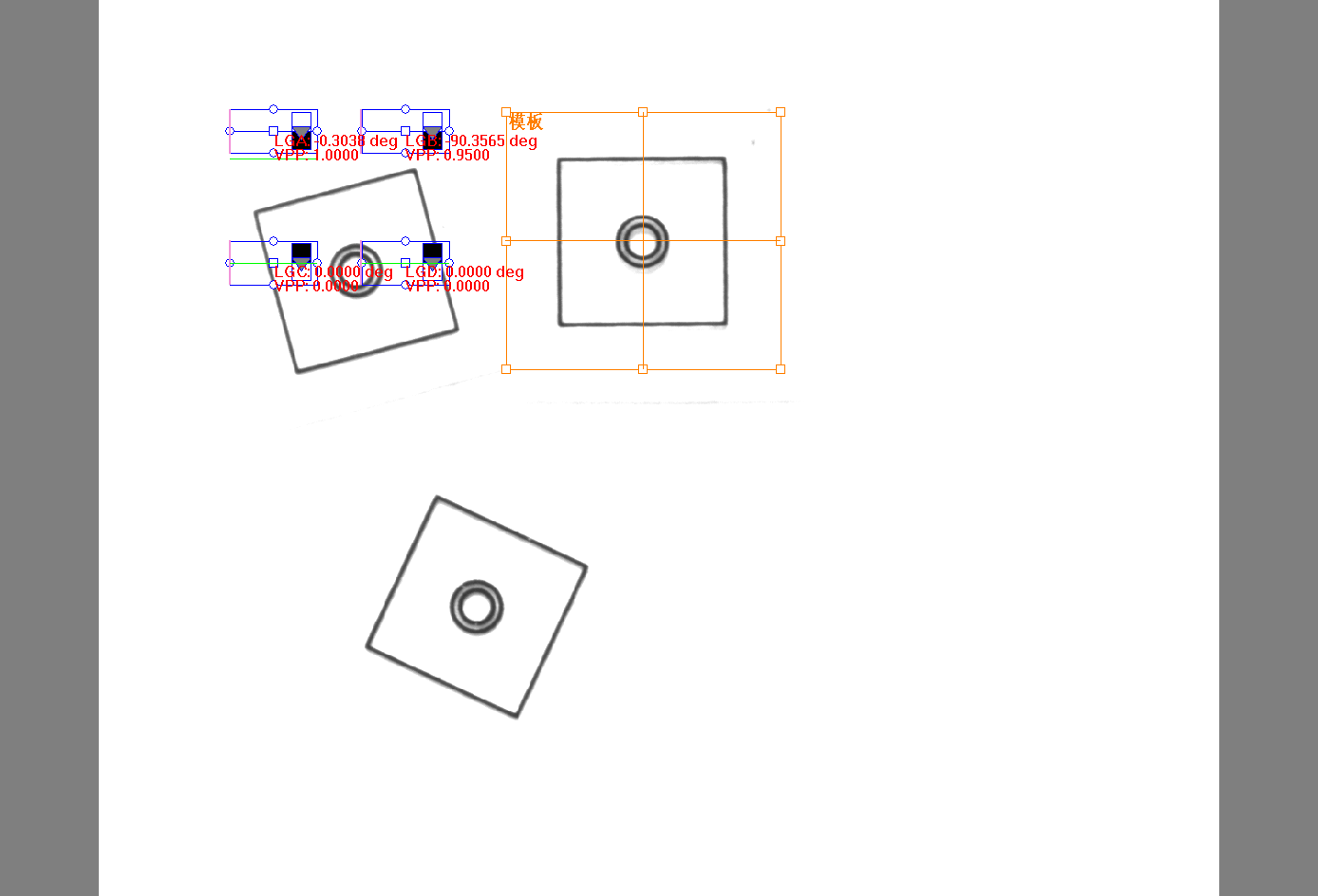
1.2直線工具擺放
1.2.1直線工具的鼠標響應
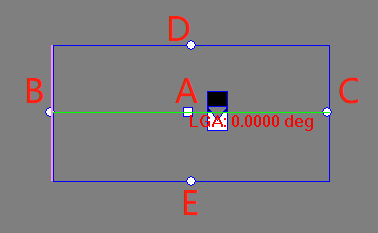
【1】直線工具有5個鼠標控制點,如上圖所示。
控制點A:使用鼠標點選該控制點可拖動整個直線工具
控制點B、C:使用鼠標點選該控制點可改變直線工具寬度
控制點D、E:使用鼠標點選該控制點可改變直線工具的高度
【2】鼠標左鍵雙擊控制點A,可改變測量的極性,請注意黑白標簽的改變。
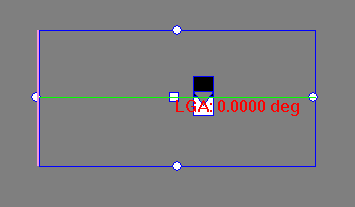
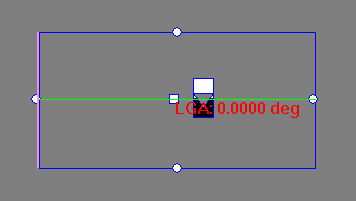
從黑到白 從白到黑
【3】鼠標右鍵雙擊控制點A,可改變直線工具的方向,請注意黑白標簽上三角箭頭的改變。
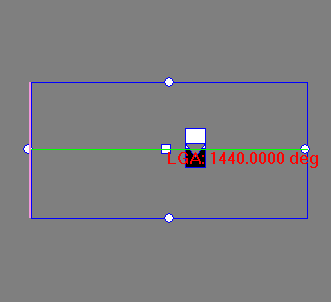
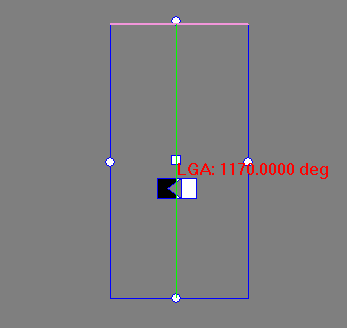
從上到下 從左到右
1.2.2直線工具擺放
利用鼠標拖放直線工具至合適的位置,鼠標操作修改直線工具的測量屬性,這樣方便地完成了直線工具的擺放。【4直線工具必須形成時針方向進行擺放。】
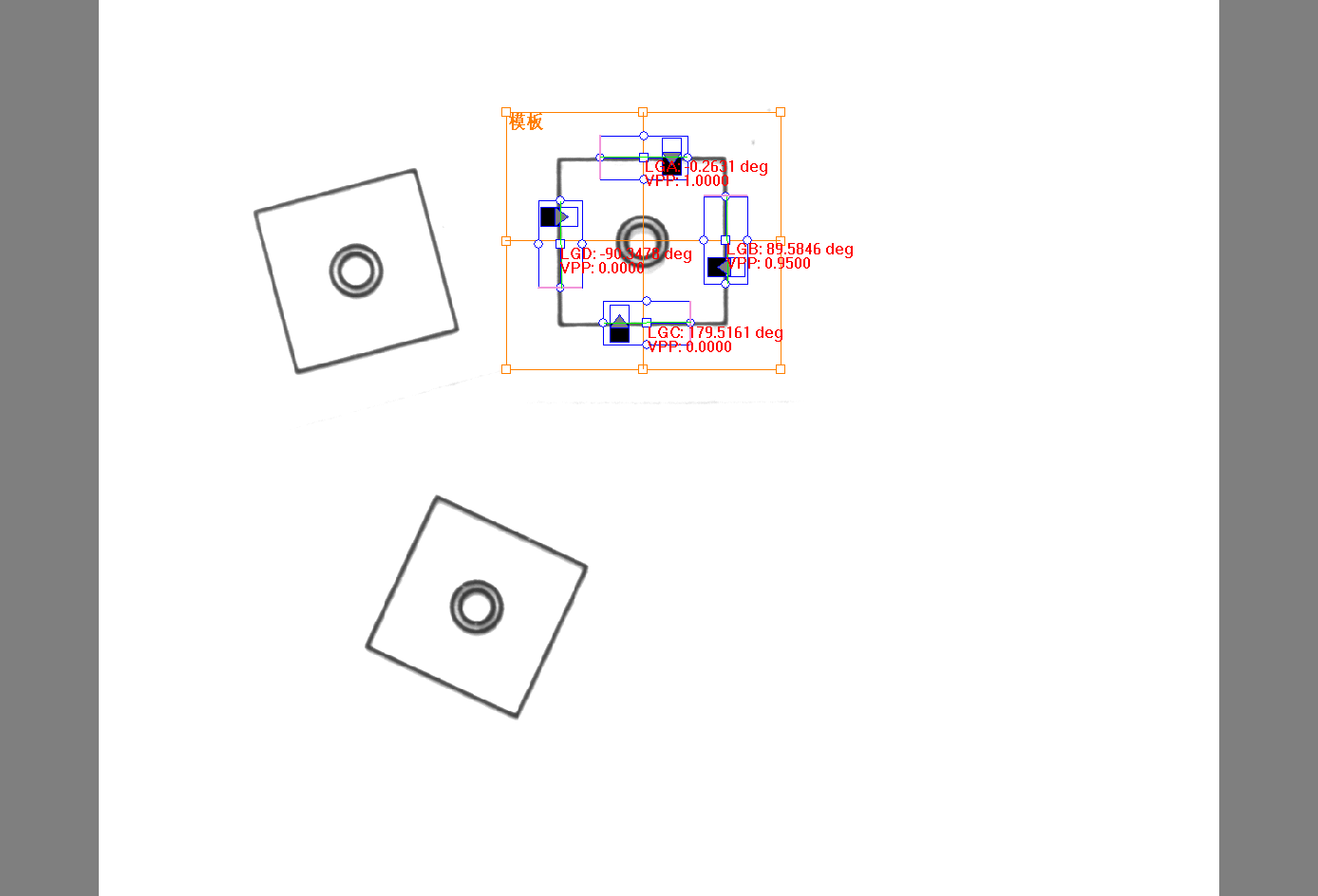
1.3學習
點擊【方法學習】后,灰度匹配+4直線方法的所有信息將被保存,并自動進行圖像處理,相關的信息將顯示。
2.灰度匹配的參數設置
點擊【高級參數】進入參數設置界面。
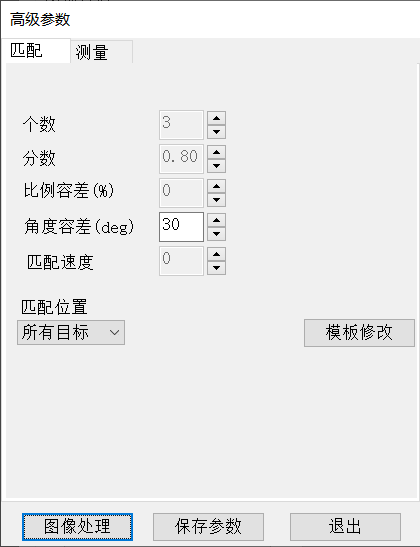
2.1個數
圖像中存在多個目標時,設置【個數】,即可返回多個目標。
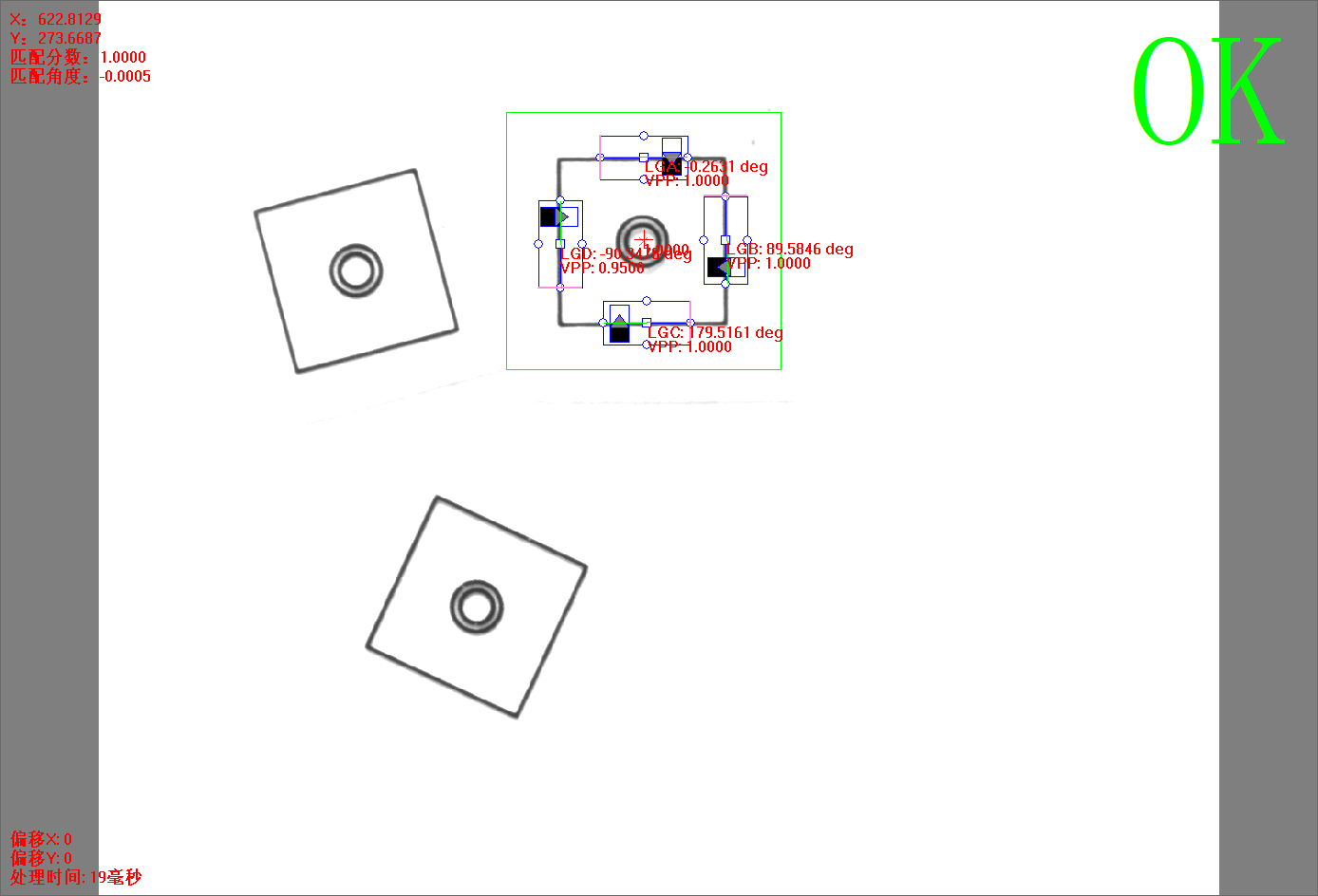
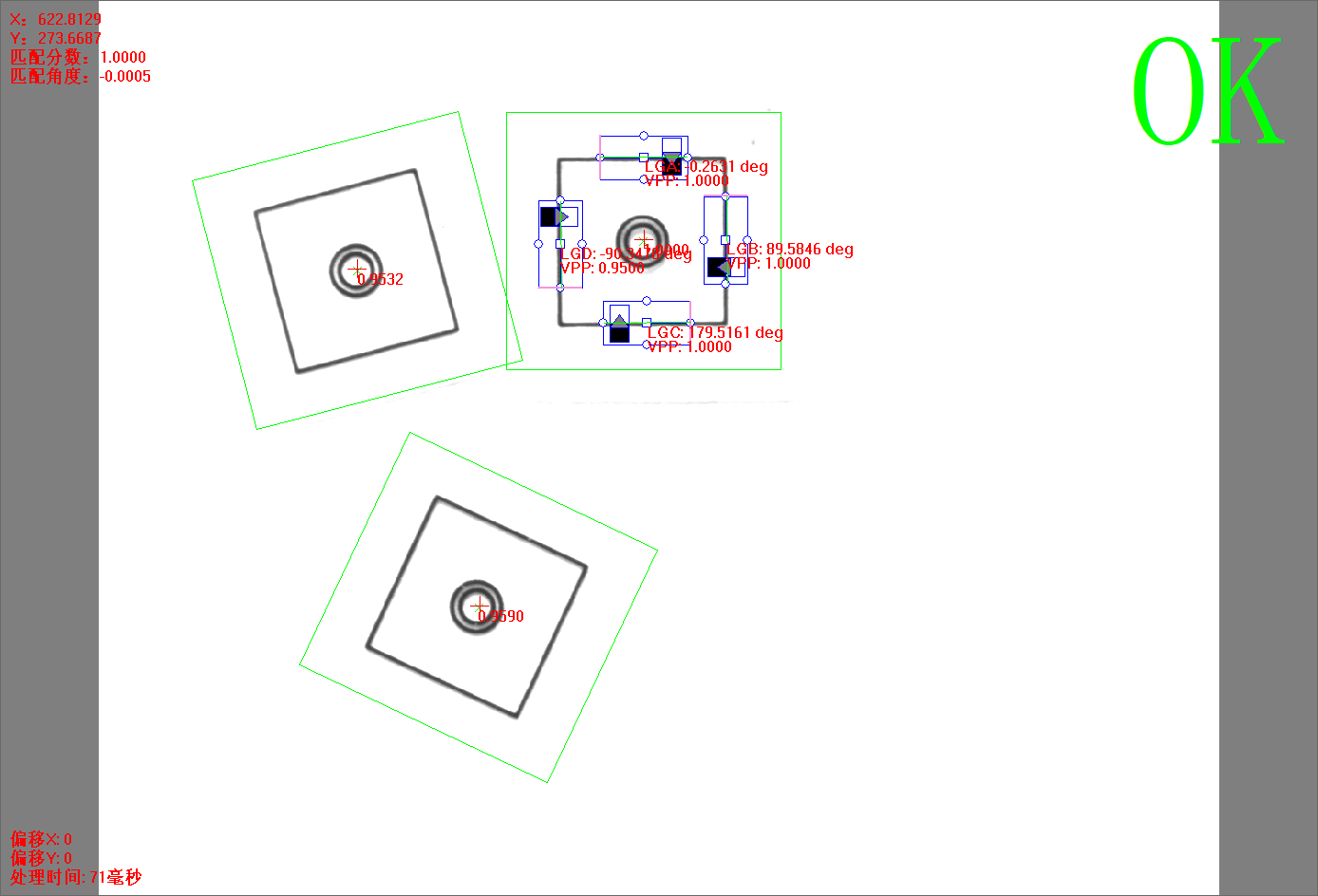
個數:1 個數:3
2.2分數
目標與模板間的相似度分數。分數越高,表示目標與模板越相似。分數在設置值之下的目標,將會被剔除。(請觀察下面圖中,每個目標的分數)
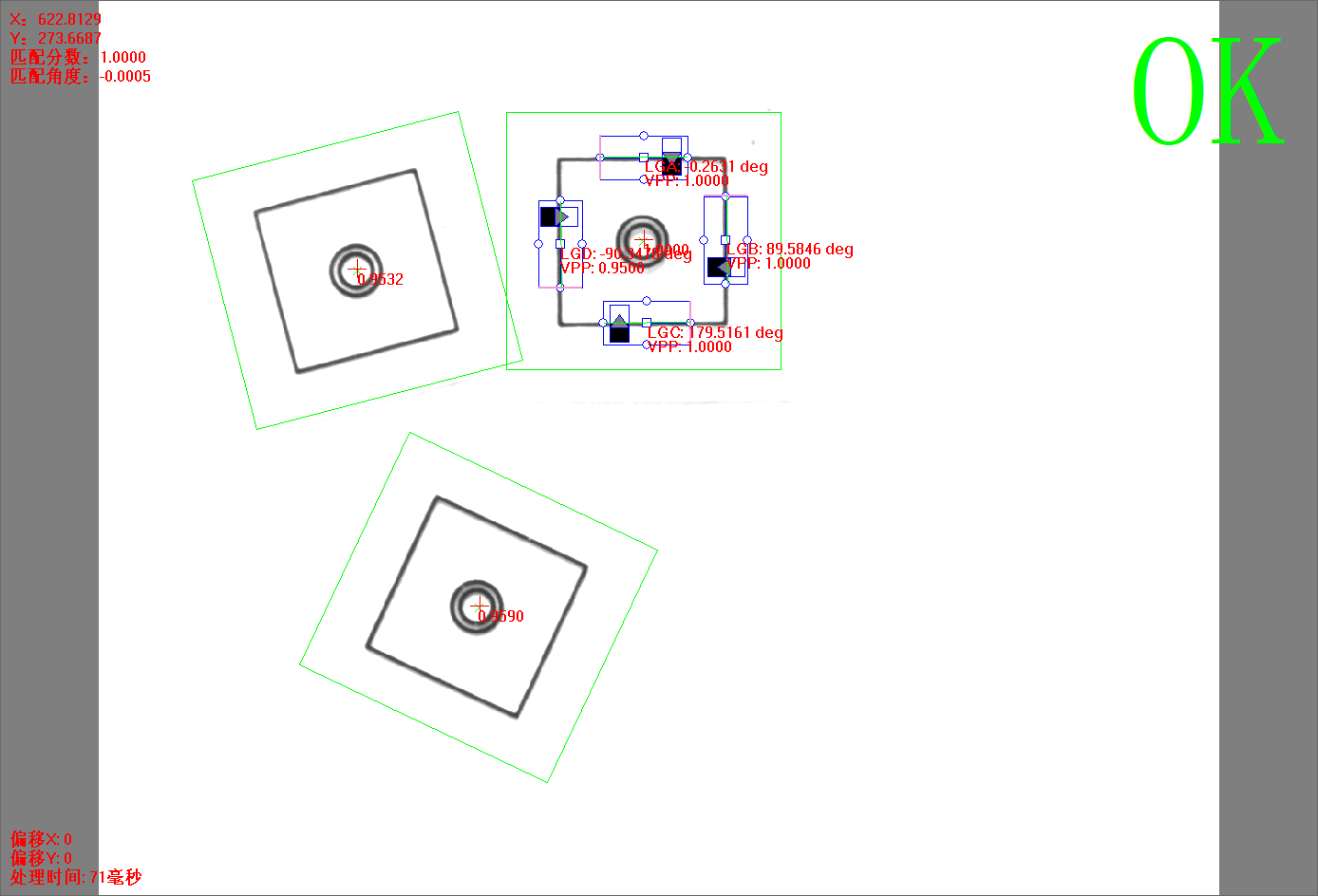
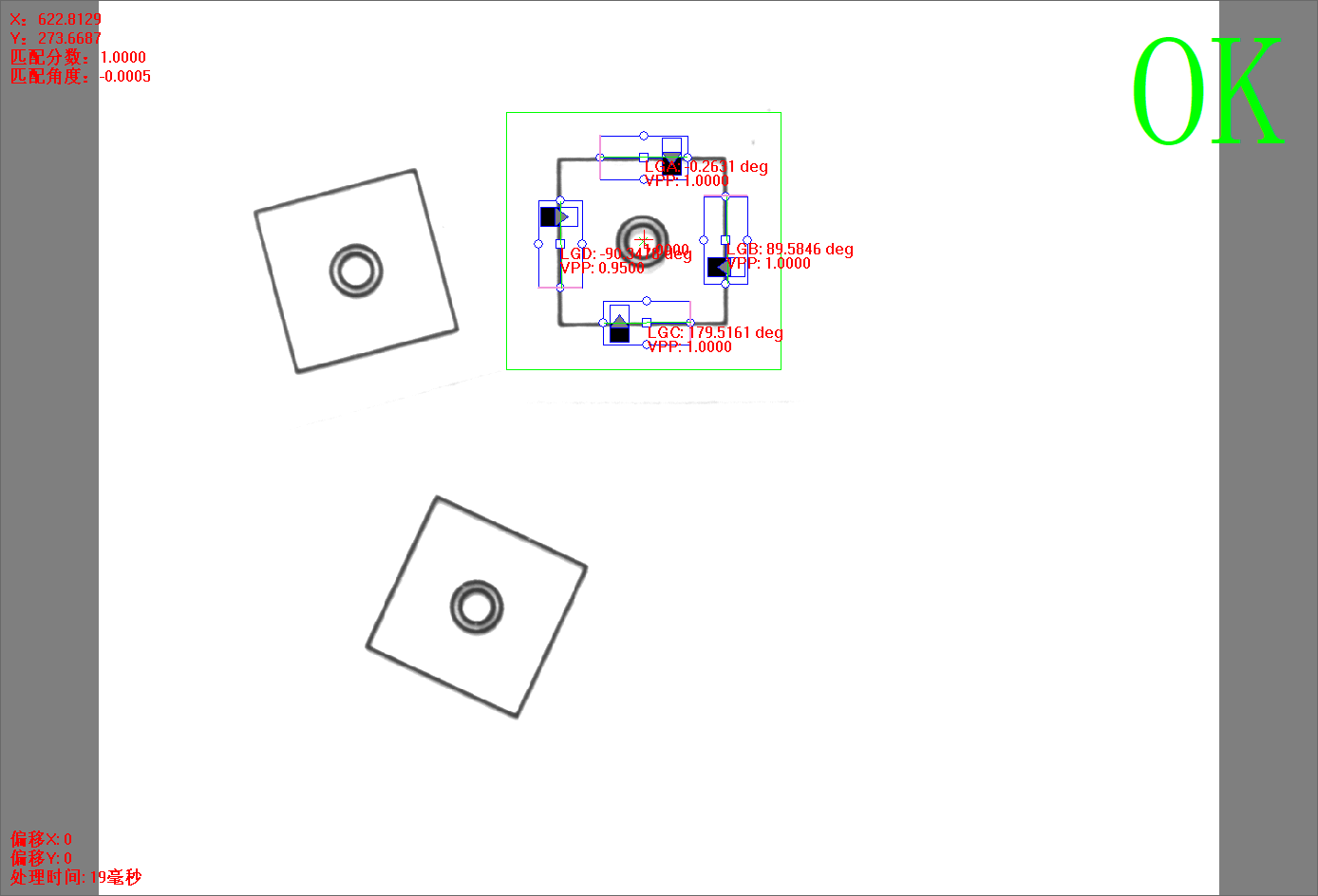
分數:0.9 分數:0.98
2.3比例容差
目標與模板的大小比例變化時,設置合適的比例容差,即可尋找大小變化的目標。
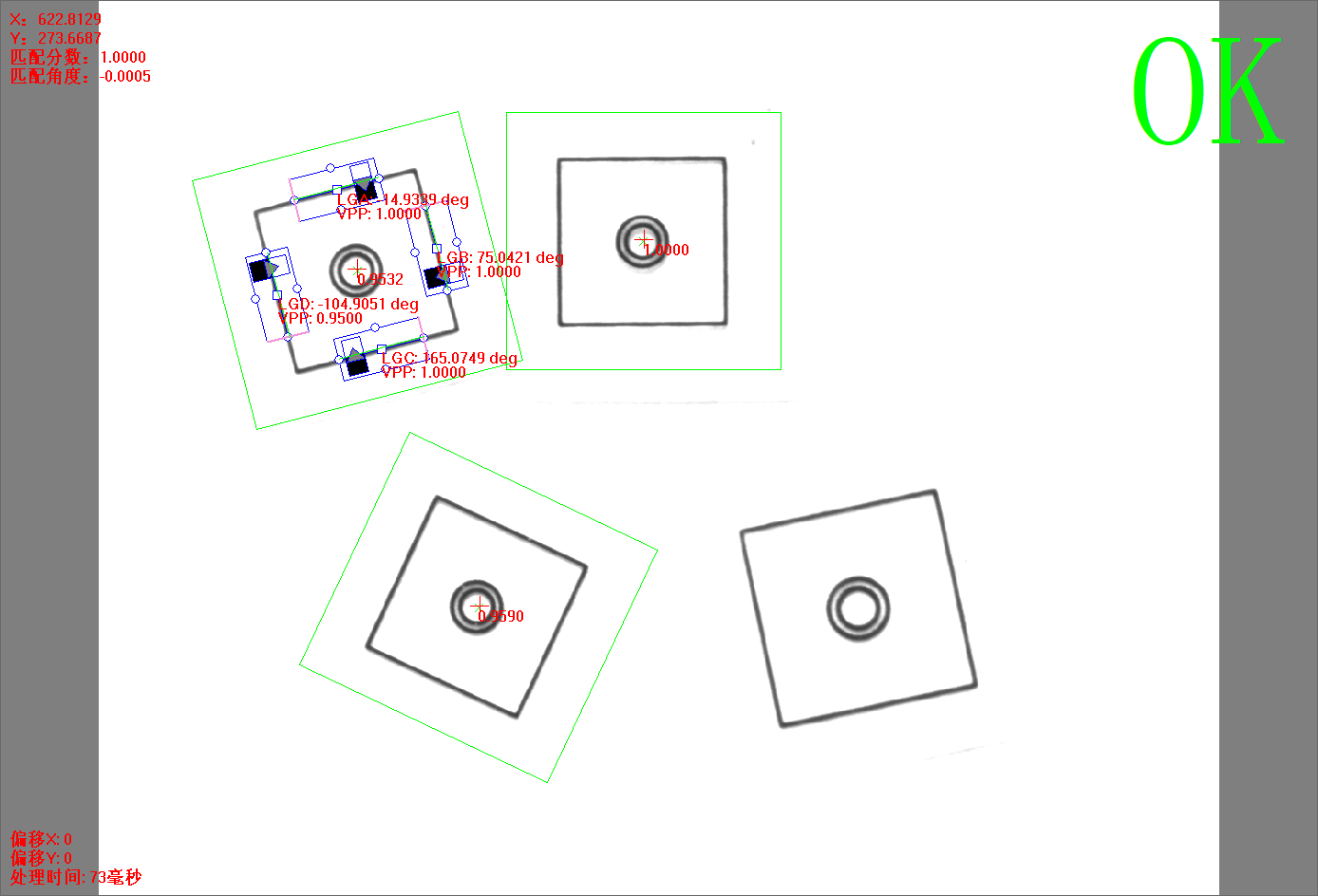
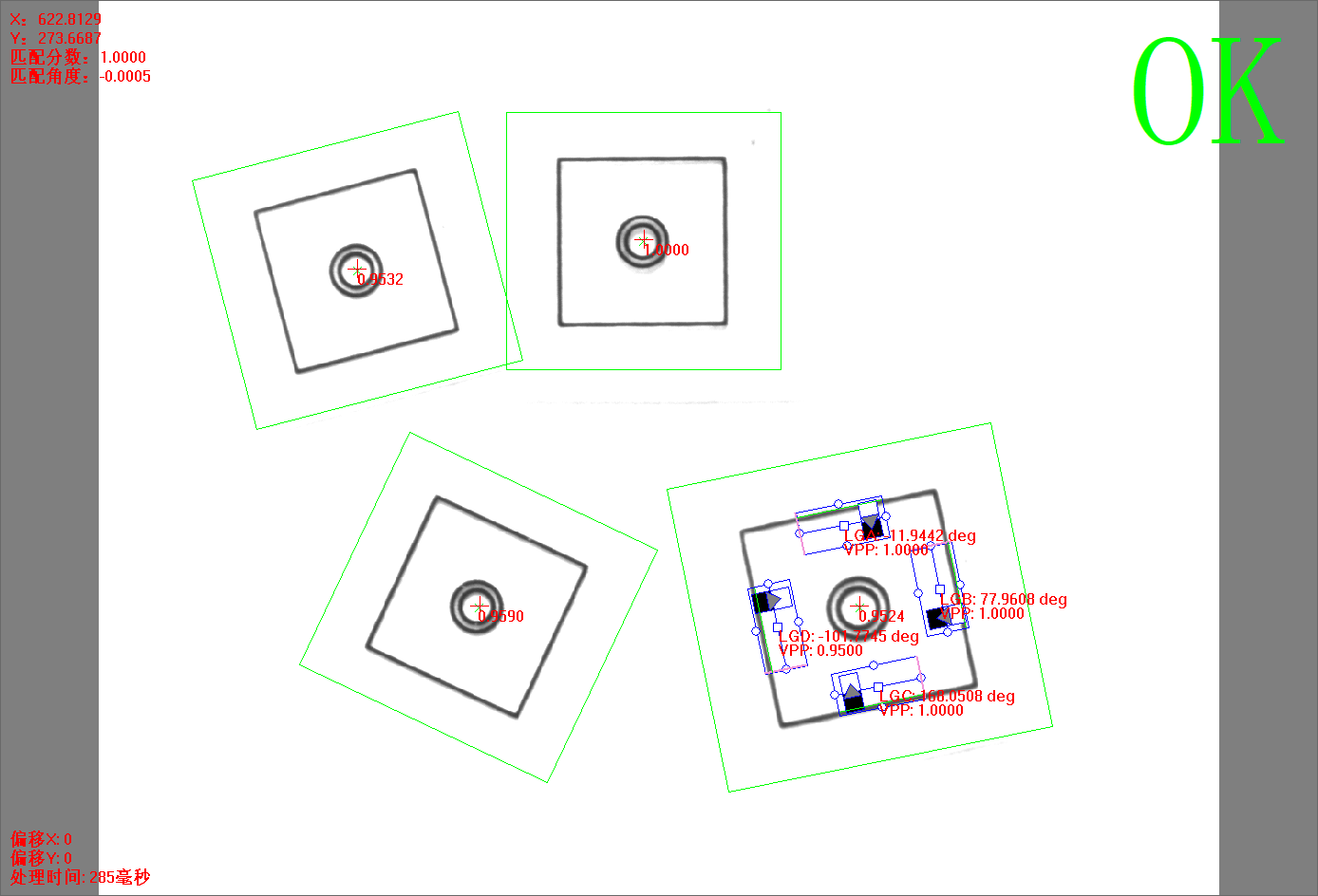
比例容差:0% 比例容差:30%
2.4角度容差
圖像中的目標發生角度變化,設置角度容差,即可更好地尋找角度發生旋轉的目標。
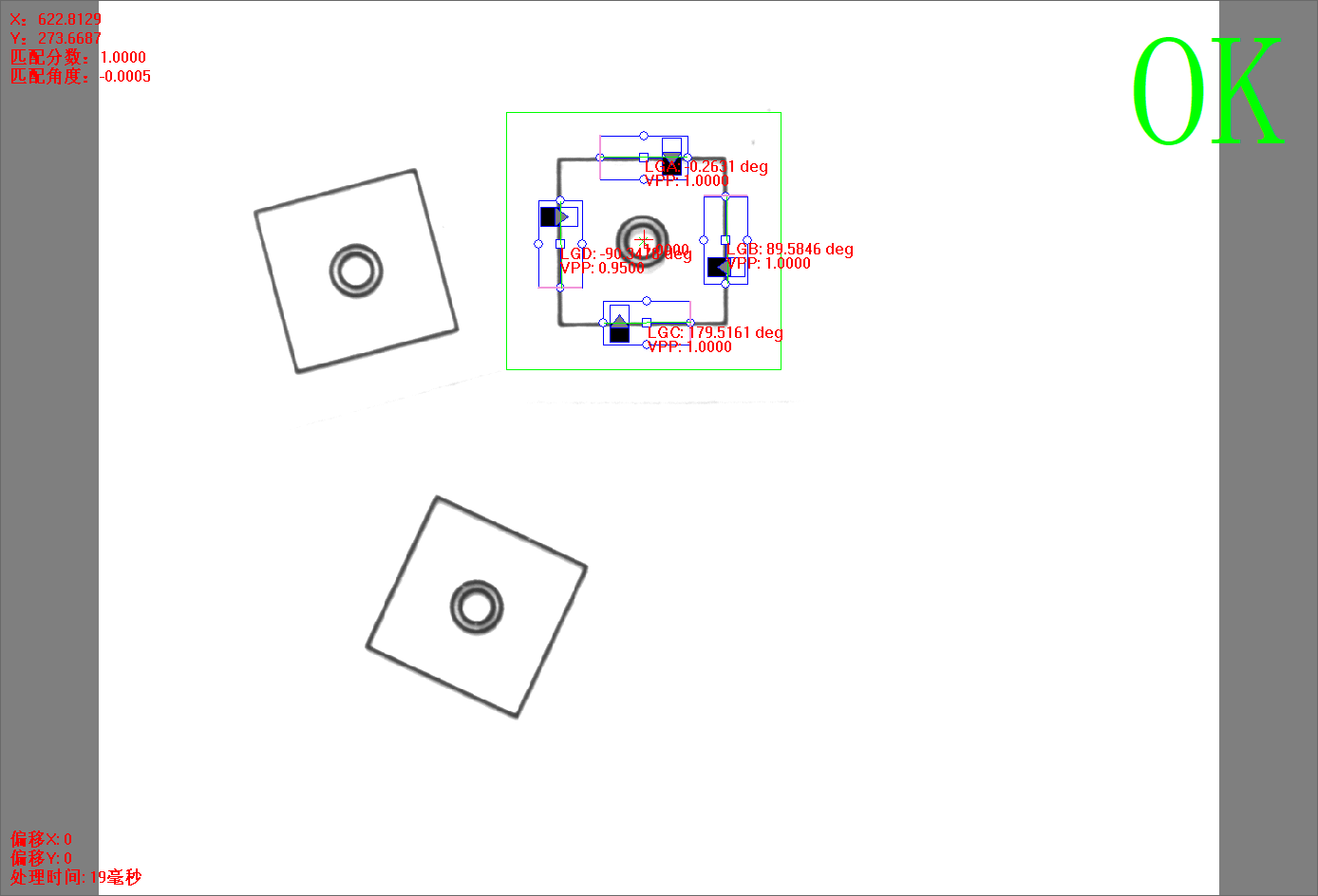
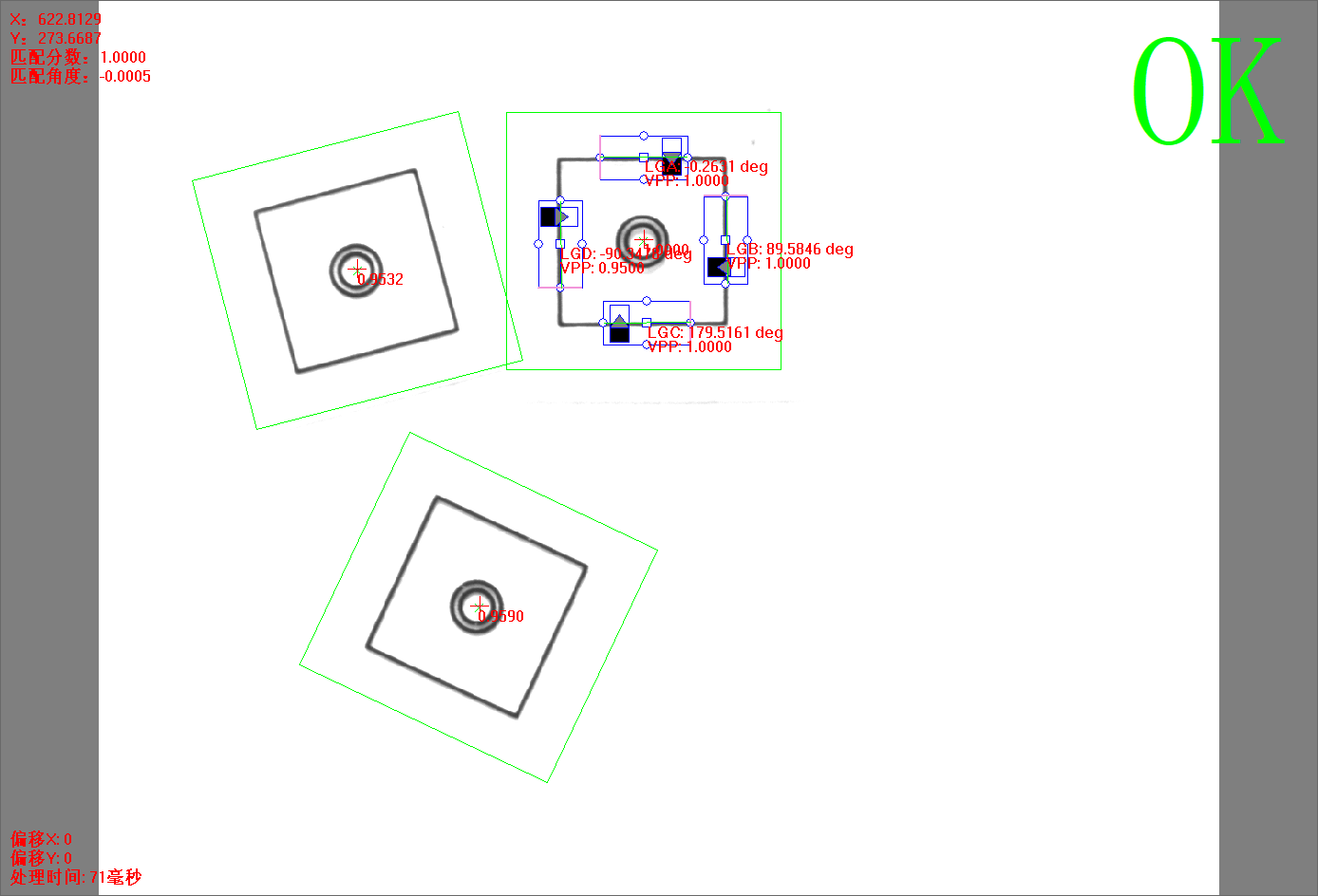
角度容差:0 deg 角度容差:30 deg
2.5匹配速度
【灰度匹配】暫未支持該功能。
2.6匹配位置
該參數提供了返回目標的輔加選項,可根據以下選項返回目標數據。
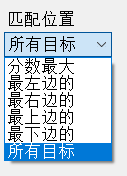
【所有目標】:返回所有的目標
【分數最大】:返回所有目標中分數最大的目標
【最左邊的】:返回所有目標中位置最左邊的目標
【最右邊的】:返回所有目標中位置最右邊的目標
【最上邊的】:返回所有目標中位置最上邊的目標
【最下邊的】:返回所有目標中位置最下邊的目標
舉例:
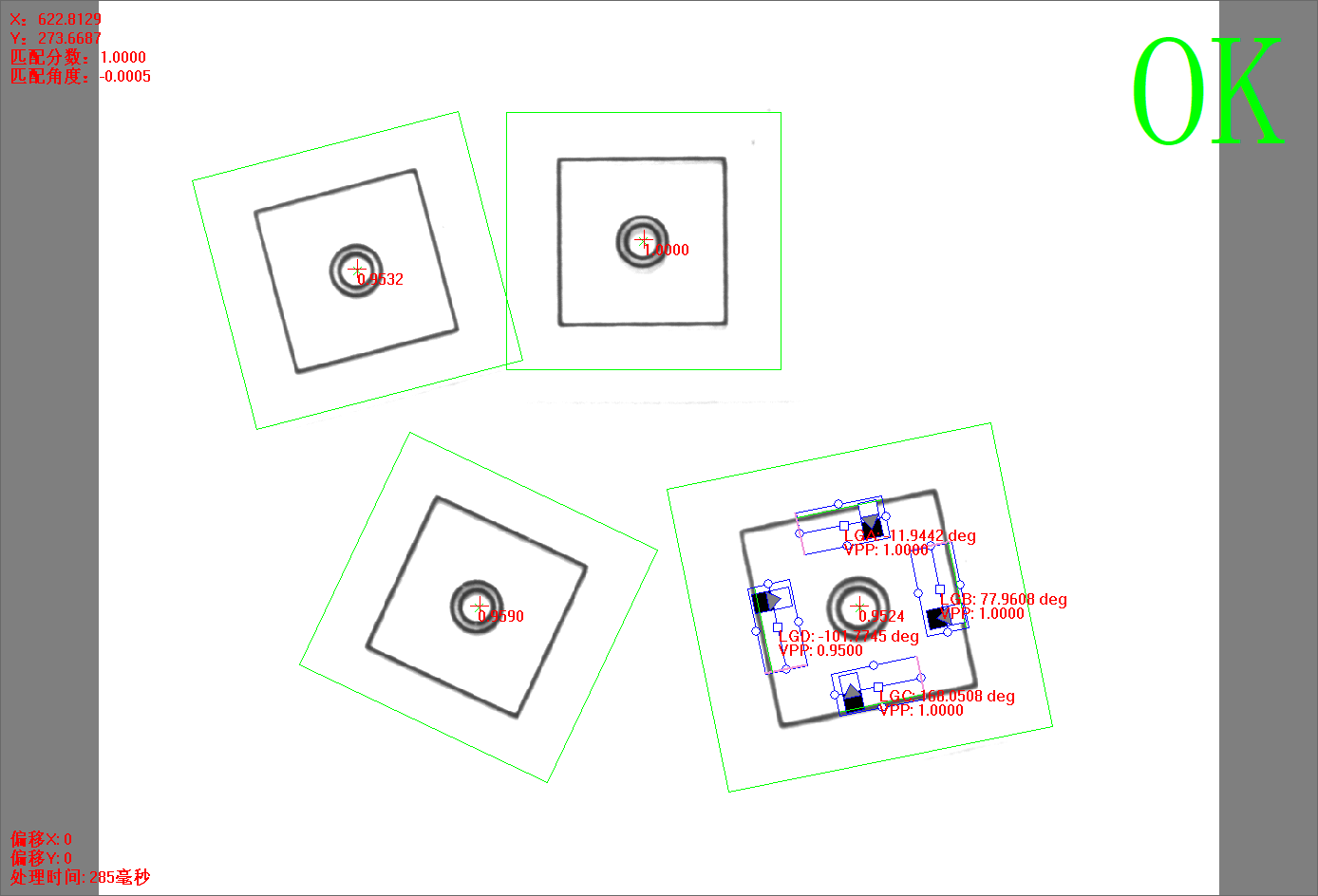
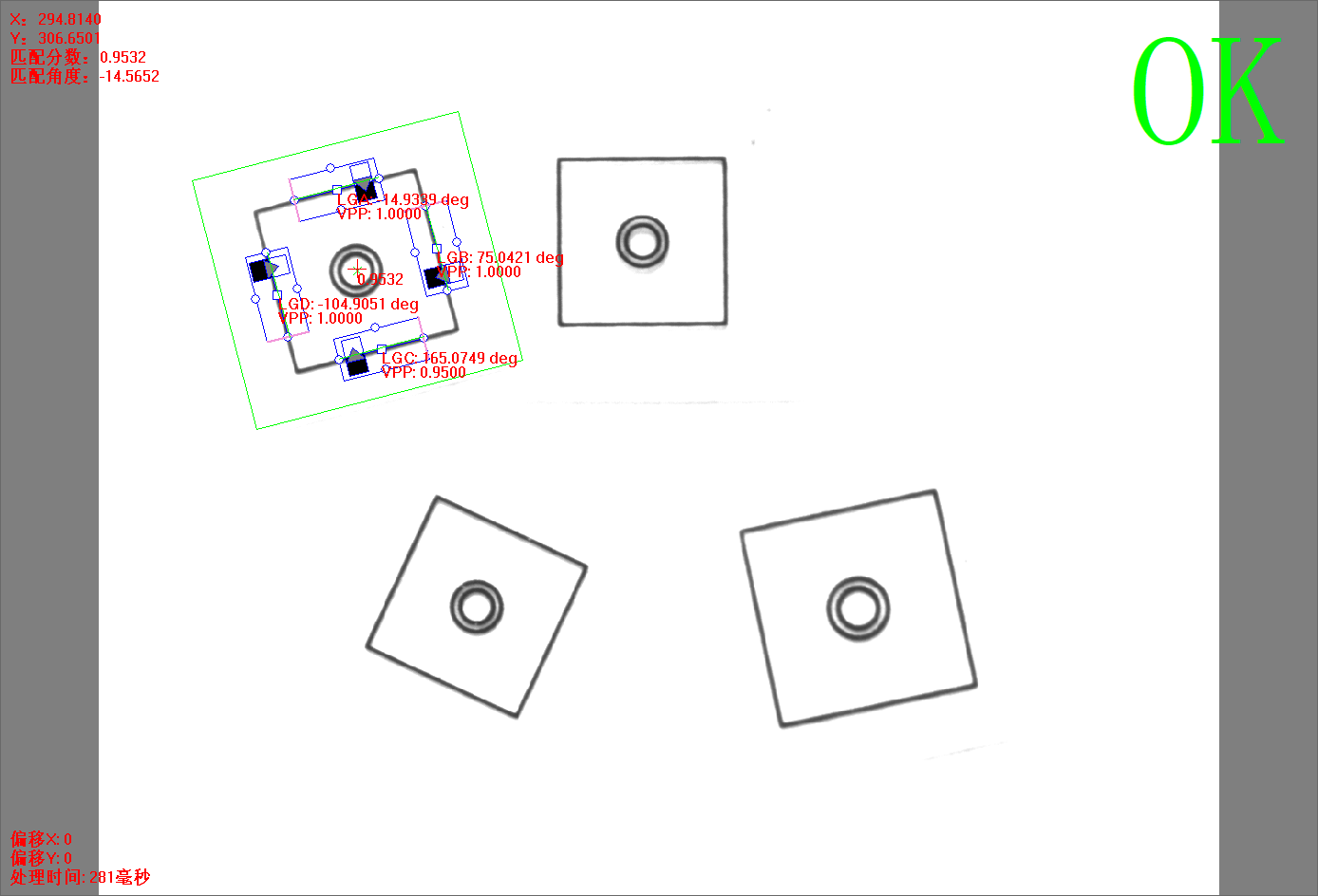
所有目標 最左邊的
2.7模板修改
【灰度匹配】暫未支持該功能。
3.直線工具的參數設置
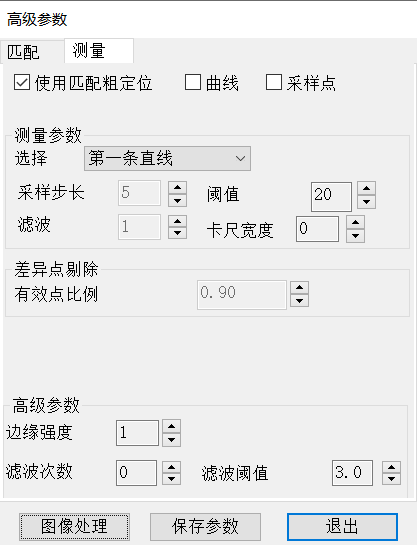
【使用匹配粗定位】:勾選后直線工具跟隨匹配位置改變,否則直線工具將在固定位置。
【曲線】:勾選后,在圖像區域繪畫出尋找路徑上的變化情況,觀察曲線與閾值線的關系,有助于設置【閾值】參數。
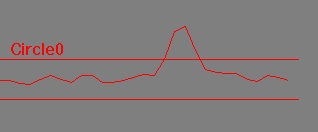
【采樣點】:勾選后,繪畫出測量到的采樣點,觀察采樣點的分布情況,可助于設置參數。
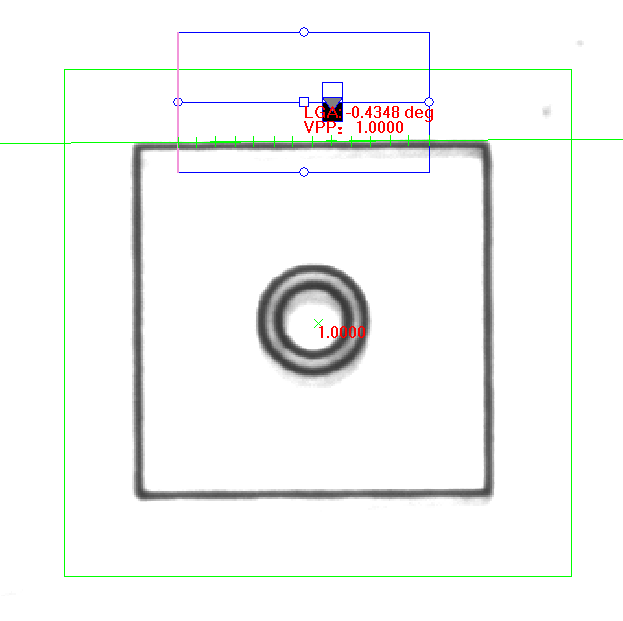
3.1選擇
該參數提供按位置選擇的擬合直線結果。
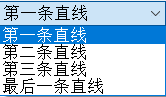
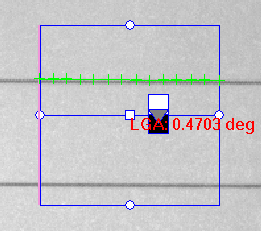
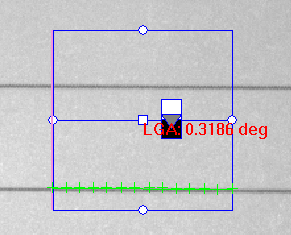
第一條直線 最后一條直線
3.2采樣步長
該參數設置測量點的個數(卡尺個數)。
3.3閾值
高于該參數值的邊緣點將會添加到擬合圓的點集中。結合【曲線】有助于設置該參數。
左圖中粉色直線為測量路徑,右圖是對應的曲線。
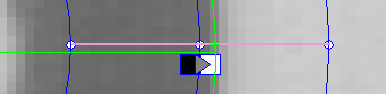
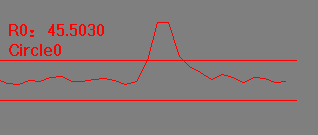
測量的路徑 曲線(紅線為閾值)
3.4濾波
粉色為一條測量路徑,該參數過濾測量路徑上的干擾點。
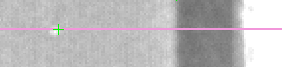
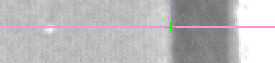
濾波:2 濾波:8
3.5卡尺寬度
粉色為一條測量路徑,該參數調整使粉色路徑范圍加寬,如下圖所示。當路徑上有干擾點,調整卡尺寬度可有效抗干擾。
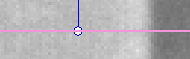
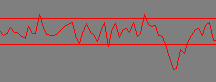
卡尺寬度0 對應的曲線
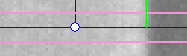
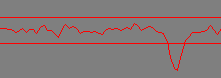
卡尺寬度5對應的曲線
3.6有效點比例
該參數表示參與擬合直線的有效點數量占總測量路徑數量的百分比。由于邊緣殘缺或部分邊緣點被剔除等情況,使得參與擬合直線的邊緣點數目減少,但不能低于該參數值,否則測量失敗。下圖中,有效點比例VPP:0.8929
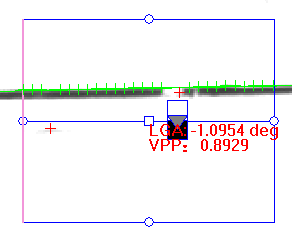
3.7邊緣強度
當邊緣模糊時,可有效增強邊緣的強度,同時起到抗干擾的作用。
![]()
測量路徑
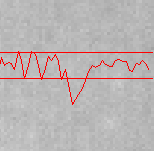
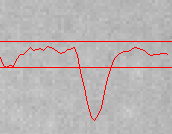
邊緣強度:1 邊緣強度:4
3.8濾波次數、濾波閾值
這兩個參數是組合使用的,它們起到剔除差異點的作用,提高擬合直線的準確性。
【濾波次數】指執行剔除差異點的次數,強的差異點可能要執行多次才被剔除。
【濾波閾值】留下的有效邊緣點到擬合直線的平均距離。
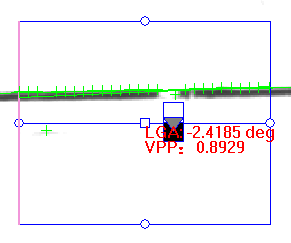
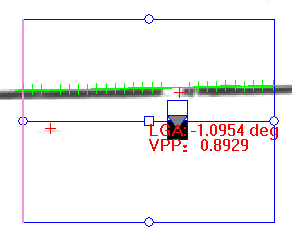
濾波次數:0 濾波次數:2